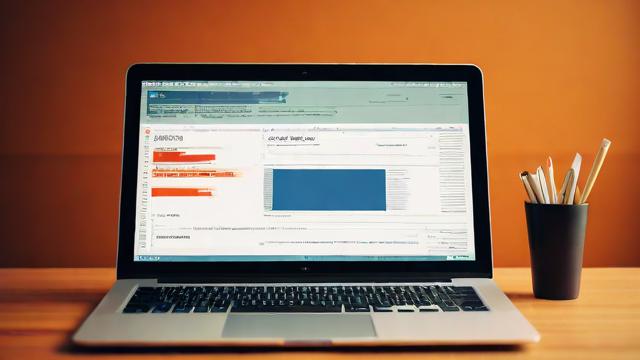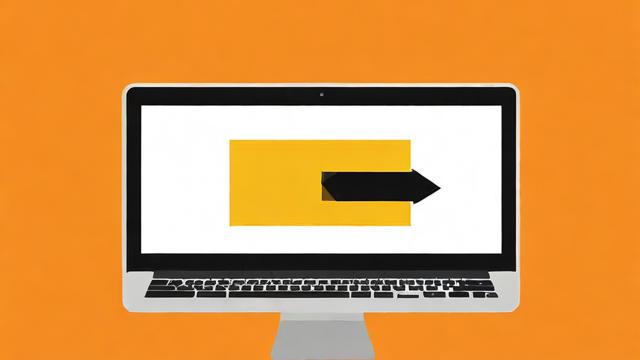电脑一直转圈,电脑为何一直转圈?原因与解决方法详解
电脑一直转圈,这种情况通常被称为“系统无响应”或“假死”,可能由多种原因引起,为了帮助用户更好地理解和解决这个问题,下面将从几个方面进行详细分析,并提供相应的解决方案。
硬件问题

内存不足:当计算机运行的程序过多或者某个程序占用大量内存时,可能会导致系统资源紧张,进而出现卡顿甚至死机现象,解决方法是关闭不必要的应用程序,释放更多可用空间;如果经常遇到此类情况,则可能需要增加物理内存容量。
硬盘故障:硬盘存在坏道、碎片过多等问题也会影响数据读取速度,从而造成启动缓慢或操作延迟,建议定期使用磁盘清理工具整理文件,并考虑更换为固态硬盘以提升性能。
散热不良:长时间高负荷工作会导致CPU温度升高,若散热系统失效(如风扇停止转动),则容易引起过热保护机制启动,表现为自动重启等异常行为,应确保机箱内部清洁无尘,检查散热器是否正常运转。
软件冲突
驱动程序不兼容:安装了错误的设备驱动程序可能会导致系统不稳定,请前往官方网站下载最新版的驱动安装包进行更新。
恶意软件感染:病毒木马等安全威胁不仅会窃取个人信息,还可能破坏操作系统关键组件,安装可靠的杀毒软件进行全面扫描清除潜在风险。
系统设置不当:某些高级选项如电源管理模式、虚拟内存大小等配置不合理也可能引发问题,根据实际需求调整相关参数设置。
操作系统本身缺陷
补丁未及时更新:微软定期发布安全更新和功能改进,但部分用户由于网络限制或其他原因未能第一时间获取最新内容,保持与官方同步可以有效避免已知漏洞被利用。
第三方软件干扰:有些非官方授权的应用可能会修改注册表项或其他重要配置文件,导致原有功能受损,尽量选择信誉良好的开发商提供的产品,并谨慎授予权限。

系统文件损坏:在意外断电或其他突发状况下,有可能造成正在执行的操作中断,进而产生错误信息,通过sfc /scannow命令来修复受损的系统文件是一种常见做法。
外部因素影响
电源供电不稳:电压波动较大的地方容易出现瞬间掉电的情况,这对电子设备来说是非常不利的,可以通过安装UPS不间断电源来缓冲这种冲击。
外接设备故障:USB接口插入了劣质U盘或者其他兼容性差的外围装置也有可能拖慢整机速度,尝试断开所有额外连线后再重新启动看看效果如何。
网络连接问题:在线浏览网页时如果网速过慢也会给人留下“卡住不动”的印象,优化路由器设置或者升级宽带套餐或许能够改善体验。
当您发现电脑一直处于转圈状态时,首先不要慌张,按照上述步骤逐一排查原因,相信总能找到合适的解决办法,同时养成良好的使用习惯,比如定期备份重要资料、安装正版软件等,也能在一定程度上预防类似状况的发生。
相关问答FAQs
Q1: 如果电脑一直转圈且无法正常关机怎么办?
A1: 如果遇到这种情况,可以尝试强制关机,对于台式机而言,通常是长按电源键实现;而对于笔记本电脑,则是长按电源按钮直到屏幕熄灭为止,但请注意,频繁采取这种方式可能会对硬件造成损害,因此仅作紧急情况下的最后手段,平时还是应该注重日常维护,减少故障发生几率。
Q2: 如何判断是否是因为硬件老化导致的电脑变慢?

A2: 硬件老化确实会影响到电脑的整体性能表现,尤其是随着时间推移,机械硬盘逐渐变得不够快速高效,处理器处理能力下降等情况都会显现出来,一个简单的测试方法是利用专业软件(例如CrystalDiskInfo)查看各部件的工作状态及健康程度评分,观察开机时间和运行大型软件时的流畅度也是一个直观反映,最终确定还需要结合具体症状综合考量。
作者:豆面本文地址:https://www.jerry.net.cn/jdzx/9335.html发布于 2025-01-02 05:15:59
文章转载或复制请以超链接形式并注明出处杰瑞科技发展有限公司